Как перевернуть картинку в Word
Microsoft Office Microsoft Word Герой / / April 24, 2023

Последнее обновление:
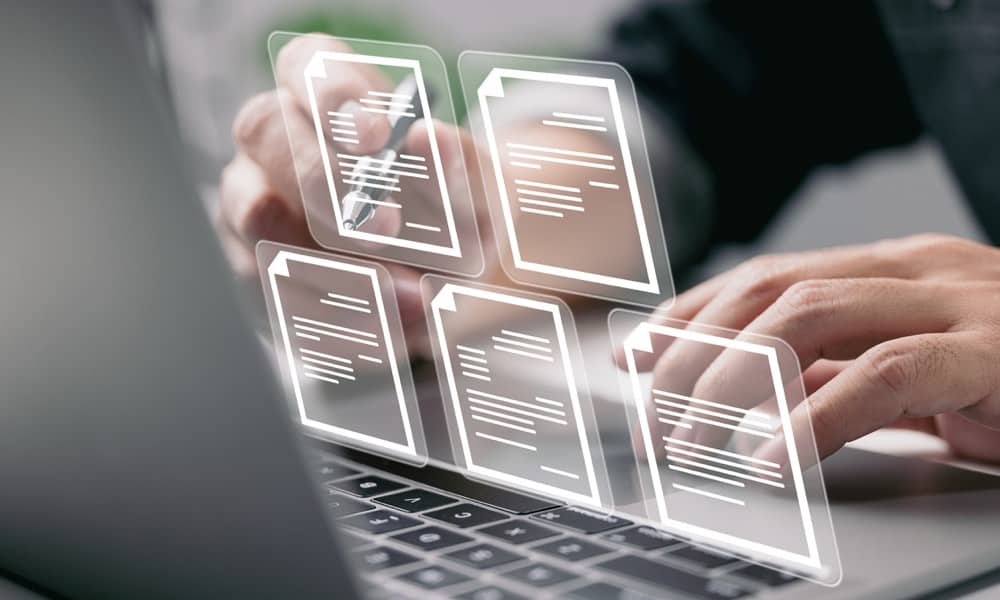
Нужно улучшить изображения в документе Microsoft Word? Подумайте о том, чтобы перевернуть его. В этом руководстве объясняется, как это сделать.
Переворот изображения может помочь вам настроить его ориентацию или выравнивание по отношению к другим элементам в создаваемом вами документе.
Если вы создаете документ Word, вы можете использовать некоторые встроенные инструменты редактирования изображений Word, чтобы перевернуть любое изображение, которое вы вставляете в документ. Ниже мы покажем вам, как перевернуть изображение в Word несколькими различными способами.
Как отразить изображение по вертикали или горизонтали в Word
Самый простой способ перевернуть изображение в Word — использовать кнопку Подбросить инструменты на вкладке «Формат» на ленточной панели. Здесь мы используем Microsoft 365, но эти шаги должны работать и для других пользователей Office.
Чтобы перевернуть изображение в Word:
- Откройте документ Word.
- Нажмите на изображение, которое вы хотите перевернуть, чтобы выбрать его.
- Идти к Формат изображения на ленте (или Формат чертежа если ваше изображение представляет собой фигуру или рисунок).
- в Договариваться группа, нажмите на Повернуть.
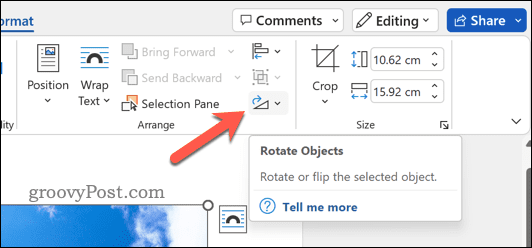
- Выбирать Отразить по вертикали или Отразить по горизонтали из выпадающего меню.
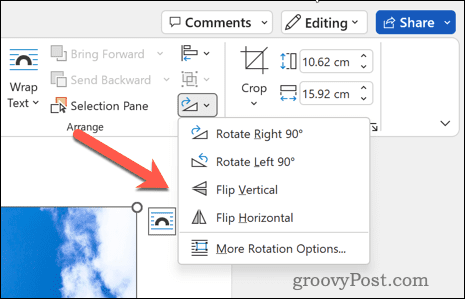
Переворот изображения по вертикали перевернет его вверх ногами, а переворот по горизонтали создаст зеркальный эффект. Вы также можете комбинировать оба флипа для более драматичной трансформации.
Поворот изображения по градусам
Другой способ перевернуть изображение в Word — повернуть его, используя значения угла в градусах. Это дает вам больше контроля над углом и направлением вашего изображения.
Чтобы повернуть изображение Word с помощью градусов:
- Откройте документ Word.
- Выберите свое изображение, нажав на него.
- Идти к Формат изображения на ленте (или Формат чертежа для форм или рисунков).
- в Договариваться группа, выберите Повернуть > Дополнительные параметры поворота из выпадающего меню.
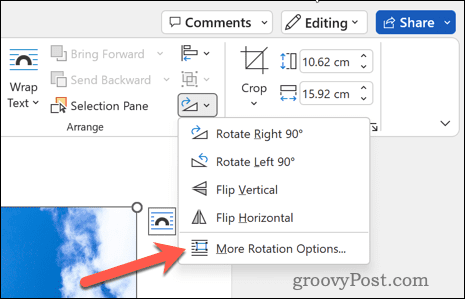
- в Макет в открывшемся диалоговом окне перейдите к Размер вкладку и введите Вращение ценить. Вы можете использовать положительные или отрицательные значения, в зависимости от того, как вы хотите повернуть изображение.
- Нажмите ХОРОШО когда вы закончите.
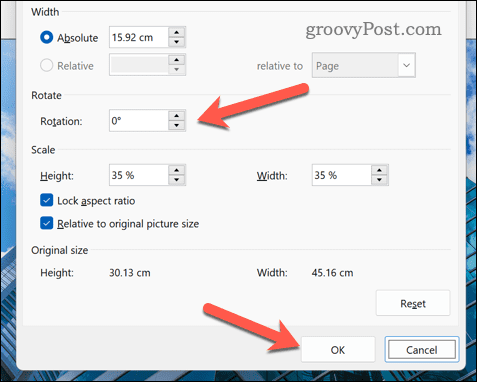
Вы также можете повернуть изображение, перетащив один из его маркеров вращения вокруг его центральной точки. Для этого убедитесь, что выбранное изображение имеет белый кружок над ним. Если нет, нажмите на Повернуть еще раз и выбрать Сбросить изображение из выпадающего меню.
Как отражение изображения влияет на направление текста и параметры макета
Когда вы переворачиваете изображение в Word, вы можете заметить некоторые изменения в его направлении текста и параметрах макета. Например:
- Если ваше изображение содержит текст (например, WordArt), его отражение по горизонтали изменит порядок чтения слева направо на право налево (или наоборот). Чтобы исправить это, вы можете отразить свой текст отдельно, используя Текстовые эффекты > Трансформировать на Формат вкладка
- Если ваше изображение обернуто текстом (например, Square или Tight), его горизонтальное отражение также изменит его положение с выравнивания по левому краю на выравнивание по правому краю (или наоборот). Чтобы исправить это, вы можете либо изменить его стиль переноса, используя Перенести текст > Дополнительные параметры макета на Формат вкладку или перетащите ее вручную с помощью маркера перемещения.
- Наконец, если ваше изображение выровнено с другими изображениями (например, «Выровнять по левому краю» или «Выровнять по центру»), его отражение по горизонтали также изменит его порядок относительно них. Чтобы исправить это, вы можете либо переставить их, используя Выровнять > Изменить порядок объектов на Формат вкладку или перетащите их вручную с помощью маркеров перемещения.
Отражение изображения по вертикали не влияет на направление текста или параметры компоновки так сильно, как это происходит при отражении по горизонтали. Однако, если в вашем документе есть вертикальный текст (например, китайский или японский), переворот изображения по вертикали может изменить порядок его чтения сверху вниз на снизу вверх (или наоборот).
Чтобы исправить это, вы можете перевернуть свой текст отдельно, используя Текстовые эффекты > Тпреобразовывать на Формат вкладку или измените его языковые настройки с помощью Обзор > Язык > Установить язык проверки на полосе ленты.
Редактирование изображений в Microsoft Word
Если вы пытаетесь настроить внешний вид изображения в Word, поверните его — это хороший способ сделать это, и вы можете использовать шаги, описанные выше, чтобы начать работу. Просто не забудьте проверить, как отражение влияет на направление текста и параметры макета до (или после) внесения изменений.
Хотите создать другой тип документа? Один из вариантов использовать таблицы в Word чтобы помочь вам лучше организовать ваши данные. Вы также можете создавать интерактивные элементы в Word. Например, вы можете создать и использовать выпадающие списки в Word.
Наконец, вы можете улучшить внешний вид вашего документа, добавление границ к вашим страницам в Word.
Как найти ключ продукта Windows 11
Если вам нужно перенести ключ продукта Windows 11 или просто выполнить чистую установку ОС,...



![Команда Google находит креативный способ показать свой новый логотип [groovynews]](/f/780af3e2deefb17d585ad4d31bed53b4.png?width=288&height=384)